ポケモンは何十年もの間最高のホームエンターテイメントをもたらし、今でも多くのゲーマーにとって関連性があります。トレーディングカードに加えて、ポケモンをリアルタイムで捕まえることができるアプリであるポケモンGOで仮想バトルを楽しむことができます。これは参加したくなるような流行です。しかし、壮大な戦いと珍しいポケモンを捕まえるには、学ぶ必要があります ポケモンGOを録画する方法 Android と iPhone で。ここでは、詳細な手順を全面的にガイドします。

パート1。 ポケモンゲームはなぜこんなに人気があるのでしょうか?
この日本のメディアフランチャイズは 1996 年に始まり、アニメシリーズ、ビデオゲームなどで構成されています。その世界は、人間とモンスター (ポケモンとも呼ばれます) の共存を中心に展開します。ゲームの主な目的は、モンスターボールを使用してポケモンを捕まえることですが、プレイヤーは捕まえたモンスターを使用して他のプレイヤーと戦うことになります。ポケモンが多くの世代に知られ、子供時代の思い出となるのはそのためです。インタラクティブなゲームの作成に加えて、ポケモンはゲームフリーク、任天堂、クリーチャーズと協力して毎年新しいゲームに取り組んでいます。
パート2。 AndroidとiPhoneでポケモンのゲームプレイを録画する方法
ポケモンGOを高画質で録画できる最高のアプリをお探しですか?ダウンロード スクリーンレコーダー Blu-ray Master によるものです。このデスクトップ ソフトウェアは、Android および iPhone のゲームプレイ用の電話レコーダーを含む、さまざまな画面録画ツールを提供します。高品質のモバイル ゲームをキャプチャするように設計されているだけでなく、ポケモンのゲームプレイの電話オーディオ録音をキャプチャするためにも使用できます。さらに、スクリーン レコーダーには、録画したゲーム ビデオの不要な部分をトリミングするためのリアルタイム ビデオ エディターがあります。このソリューションを使用すると、iPhone または Android のあらゆるモバイル ゲームの壮大な瞬間をキャプチャできます。
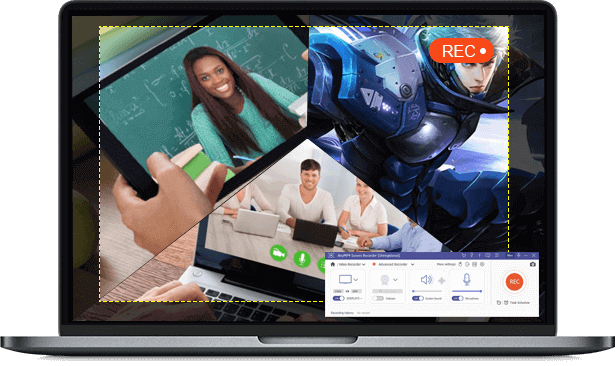
- 直感的な UI レイアウトによるプロフェッショナルな画面録画。
- ゲームプレイのハイライトをキャプチャするための特定のスケジュールを設定します。
- ビデオ ファイルを MP4、MOV、WMV などの形式でエクスポートします。
- モバイルデバイスをミラーリングし、コンピューターの画面上のアクティビティを記録するのは簡単です。
無料ダウンロード
Windowsの場合
安全なダウンロード
無料ダウンロード
macOS用
安全なダウンロード
ステップ1。Blu-ray Master Screen Recorderの無料版を入手し、コンピュータにインストールします。その後、起動して 電話レコーダー オプション。デバイスのオペレーティング システムを選択し、互換性のあるケーブルを使用してコンピューターに接続します。
プロンプトが表示されたら、携帯電話のロックを解除するか、 信頼 ボタン。接続を成功させるには、2 つのデバイスが同じ WiFi ネットワークを使用していることを確認してください。

ステップ2。モバイル画面がモニターに表示されたら、レコーダーの設定に進みます。iOS または Android で Pokemon Go を録画する最適な方法は、出力解像度を 4K、2K、または 1080p に設定することです。画面を好みの位置に回転させることもできます。

ステップ3。クリック 記録 録画を開始するには、ボタンを押してください。ポケモンGOをプレイして録画が終わるまで待ちます。または、録画時間オプションを使用して画面キャプチャをスケジュールします。録画後、 記録履歴 ページをモバイル デバイスにダウンロードします。

Blu-ray スクリーン レコーダーは、柔軟性の高い画面録画プログラムです。高品質のモバイル キャプチャ以外にも、ゲーム、オーディオ、ビデオ レコーダーなどの他の録画ソリューションも試してみてください。
パート3。 iPhoneでポケモンのゲームプレイを録画する方法
Android とは異なり、iOS ではどのバージョンでもデフォルトのスクリーン レコーダーが搭載されています。つまり、iPhone で Pokemon Go を録画するのにサードパーティのアプリは必要ありません。ほとんどの場合、録画機能はコントロール センターにありますが、見つからない場合は設定を微調整する必要があります。以下の手順に従ってください。
ステップ1。モバイル デバイスで設定アプリを開き、コントロール センター メニューを見つけます。画面録画オプションを見つけて、その横にあるプラス ボタンをタップします。これにより、コントロール センター ページに機能が追加されます。

ステップ2。次に、iPhone のコントロール センターを開き、二重円アイコンをタップしてスクリーン レコーダーを使用します。Pokemon Go のプレイを続行し、赤い円をタップして録画を停止します。
ステップ3。録画されたビデオは自動的に写真アプリに保存されます。録画されたすべての画面上のアクティビティを見つけるには、写真アプリを開いてアルバムに移動します。メディアタイプまでスクロールすると、 スクリーン録画 すべてのビデオが保存されるフォルダー。

iPhoneでポケモンGOのゲームプレイを録画する方法を学びました。サードパーティのアプリをダウンロードしたり、プラグインをインストールしたりする必要はありません。 iOSのスクリーンレコーディング機能が動作しない修正するにはこの投稿を確認してください。
パート4。 Pokemon Goの録画に関するよくある質問
-
Pokemon Go の画面を録画できますか?
はい、もちろんです。iPhone には、iOS のバージョンに関係なく、システムにスクリーン レコーダーが組み込まれています。ただし、Android の場合、スクリーン レコーダーは最新リリースにのみ組み込まれており、モバイル ユニットによって異なります。幸いなことに、Google Play で入手できるサードパーティ アプリがあります。
-
Switchでポケモンバトルを録画するにはどうすればいいですか?
Nintendo Switch のデフォルトのキャプチャ ツールを使用して、Pokemon Go をキャプチャできます。キャプチャ カードや追加のプラグインのインストールは必要ありません。ゲームプレイを開始するだけです。次に、左のジョイスティックのキャプチャ ボタン (四角いボタン) を長押しします。もう一度長押しすると、録画が開始されます。
-
1 分間に最も多く識別されるポケモンは何ですか?
ギネス世界記録によると、1分以内に最も多くのポケモンを識別したのは、2022年9月にジェン・モリーによるものだった。彼女は、米国ニューヨーク州リバティの地元の公園で82匹のポケモンに名前を付けた。
-
Pokemon Goを購入する必要がありますか?
いいえ。このアプリは iOS と Android で無料でダウンロードできます。プロ版は提供されていないため、誰でも携帯電話でポケモンを捕まえることができます。ただし、冒険に使用するレアなアイテムが必要な場合は、Pokemon Go ではアプリ内購入を複数回利用できます。
まとめ
この便利なガイドを使えば、モバイル デバイスで Pokemon Go を録画するのはとても簡単です。このゲームは、壮大な戦いとポケモンを捕まえる素晴らしい体験です。iPhone と Android のデフォルトのキャプチャ ツールを使用してキャプチャする方法を学びました。より良い品質を得るには、ゲームプレイを中断することなく最大 4K 解像度で画面を録画できる Blu-ray Master Screen Recorder を使用してください。Windows と Mac にダウンロードし、iPhone または Android を接続すると、シームレスな電話録画体験が実現します。
Blu-ray Masterのその他の情報



